Sniper Elite est un jeu de tir tactique développé par Rebellion Developments et édité par MC2 France. Dans celui-ci, le joueur est un tireur d'élite et prend l'ordre d'assassiner des ennemis à l'époque de la Seconde Guerre mondiale. Dans ce guide, nous allons vous montrer comment le configurer sur Linux.

Faire fonctionner Sniper Elite sur Linux
Sniper Elite fonctionne plutôt bien sur Linux, grâce à la puissance de Steam Play et de Proton. Malheureusement, ces outils ne fonctionnent que sur la version Linux de Steam. Par conséquent, vous devrez installer la dernière version de Steam pour Linux.
Installer Steam
Pour démarrer l'installation de Steam sur votre PC Linux, ouvrez une fenêtre de terminal. Pour ouvrir une fenêtre de terminal, appuyez sur Ctrl + Alt + T sur le clavier. Ou ouvrez le menu de l'application et recherchez « Terminal » pour l'ouvrir.
Lorsque la fenêtre du terminal est ouverte, suivez les instructions d'installation ci-dessous qui correspondent au système d'exploitation Linux que vous utilisez sur votre ordinateur.
Ubuntu
Pour que Steam fonctionne sur votre PC Ubuntu, exécutez la commande d' installation apt ci-dessous.
sudo apt installer steam
Debian
Pour commencer à installer Steam sur votre PC Debian Linux, vous devez télécharger la dernière version de Steam sur le site Web de Steam. Ensuite, à l'aide de la commande wget ci-dessous, lancez le téléchargement.
wget https://steaexplique-a.akamaihd.net/client/installer/steam.deb
Une fois le téléchargement terminé, l'installation de Steam peut commencer. Utilisez la commande d'installation dpkg ci-dessous pour installer le package DEB sur votre ordinateur.
sudo dpkg -i steam.deb
Maintenant que Steam est installé sur votre PC Debian, vous devrez corriger tous les problèmes de dépendance qui ont pu se produire lors de l'installation. Pour le corriger, utilisez la commande apt-get install -f ci-dessous.
sudo apt-get install -f
Arch Linux
si vous utilisez Arch Linux , vous pourrez faire fonctionner Steam via le référentiel de logiciels "multilib". Pour ce faire, commencez par ouvrir le /etc/pacman.conffichier dans votre éditeur de texte préféré pour le modifier.
Localisez la ligne « #multilib » et supprimez le symbole #, ainsi que les symboles directement en dessous. Après cela, enregistrez les modifications et utilisez la commande pacman ci-dessous pour vous resynchroniser avec les dépôts Arch Linux.
sudo pacman -Syy
Enfin, installez Steam sur votre système Arch.
sudo pacman -S vapeur
Fedora/OpenSUSE
Les deux Fedora et OpenSUSE Linux ont la possibilité d'installer la vapeur à travers des dépôts logiciels inclus hors de la boîte. Cela étant dit, la version Flatpak de Steam fonctionne beaucoup mieux et nous vous suggérons d'utiliser ces instructions d'installation à la place.
Flatpak
Installez Steam via Flatpak, ouvrez une fenêtre de terminal, utilisez le programme d'installation de votre package et installez le package "flatpak". Si vous rencontrez des problèmes pour configurer l'environnement d'exécution Flatpak, suivez notre guide sur le sujet .
Une fois l'environnement d'exécution Flatpak opérationnel, utilisez les deux commandes ci-dessous pour installer l'application Steam sur votre système.
flatpak remote-add --if-not-exists flathub https://flathub.org/repo/flathub.flatpakrepo
flatpak installer flathub com.valvesoftware.Steam
Installer Sniper Elite sur Linux
Lorsque Steam est installé sur votre système, connectez-vous à votre compte en utilisant votre mot de passe Steam. Ensuite, suivez les instructions d'installation étape par étape ci-dessous pour que Sniper Elite soit opérationnel.
Étape 1 : Ouvrez le menu Steam et cliquez sur « Paramètres » pour accéder aux paramètres de Steam. Une fois dans les paramètres Steam, cliquez sur le bouton « Steam Play » pour accéder à la zone Steam Play.
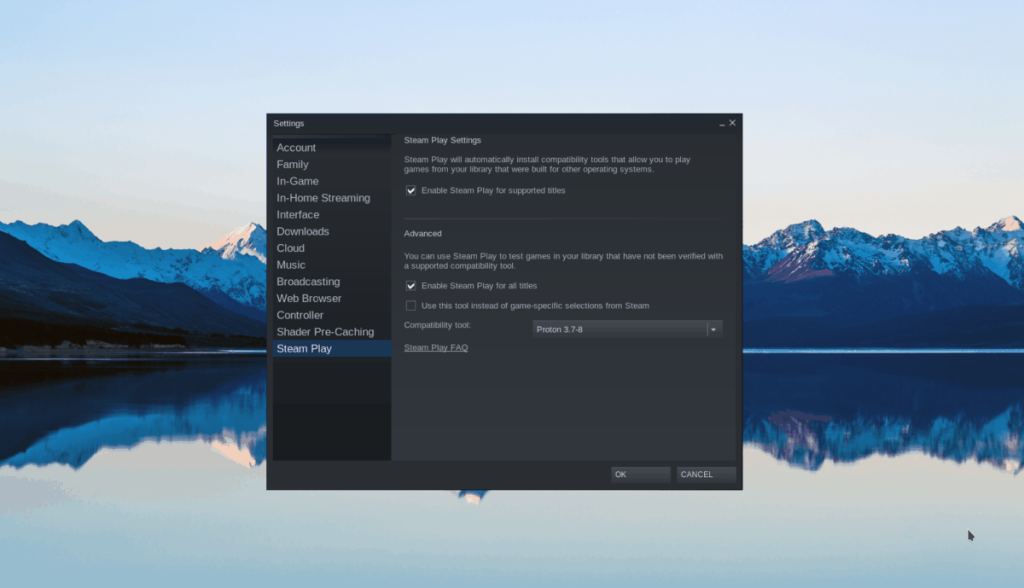
À l'intérieur de la zone Steam Play, cochez la case Activer Steam Play pour les titres pris en charge », ainsi que le bouton « Activer Steam Play pour tous les autres titres ».
Étape 2 : Cliquez sur le bouton « Store » pour accéder à Steam Storefront. Une fois à l'intérieur de Steam Storefront, localisez la barre de recherche et cliquez dessus avec la souris. Ensuite, tapez « Sniper Elite » et appuyez sur la touche Entrée pour afficher les résultats de la recherche.
Cliquez sur « Sniper Elite » dans les résultats de la recherche pour accéder à la page Storefront du jeu. Sur la page, repérez le bouton vert « Ajouter au panier » et cliquez dessus avec la souris pour ajouter le jeu à votre panier. Ensuite, cliquez sur l'icône du panier pour acheter le jeu et l'ajouter à votre compte.
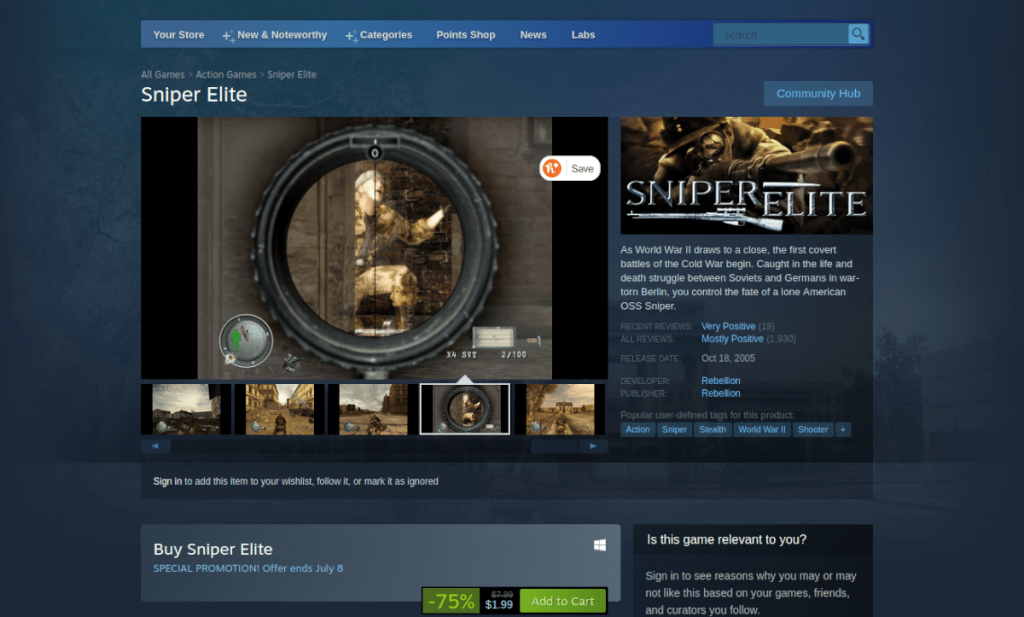
Étape 3 : Cliquez sur le bouton « Bibliothèque » pour accéder à votre bibliothèque de jeux Steam. Une fois dans la zone de la bibliothèque, cliquez sur le champ de recherche. Tapez « Sniper Elite » pour localiser le jeu.
Une fois que vous avez localisé le jeu, cliquez sur le bouton bleu « INSTALLER » pour lancer le téléchargement et l'installation du jeu sur votre ordinateur. Une fois le processus de téléchargement terminé, Sniper Elite sera configuré sur votre PC Linux.
Étape 4 : Après avoir installé Sniper Elite, le bouton bleu « INSTALLER » deviendra un bouton vert « JOUER ». Sélectionnez ce bouton de lecture pour démarrer le jeu. Gardez à l'esprit que lorsque vous cliquez sur jouer pour la première fois, Steam devra configurer le jeu. Être patient.
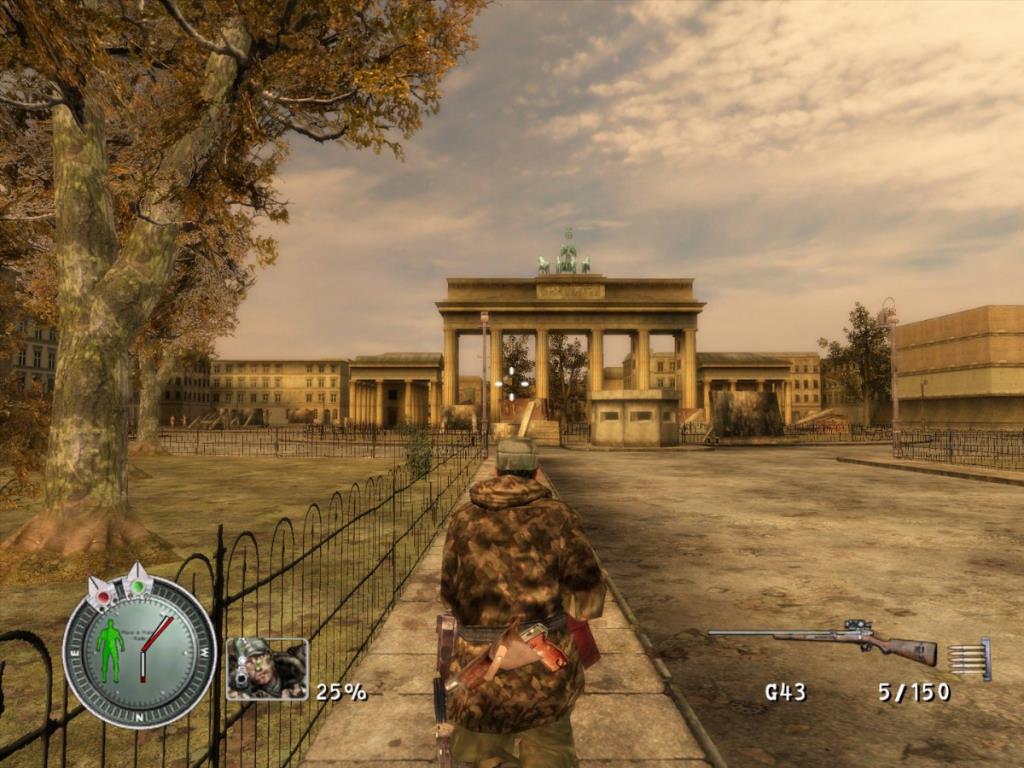
Lorsque le jeu démarre, vous serez prêt à jouer à Sniper Elite ! Bon jeu et profitez-en !


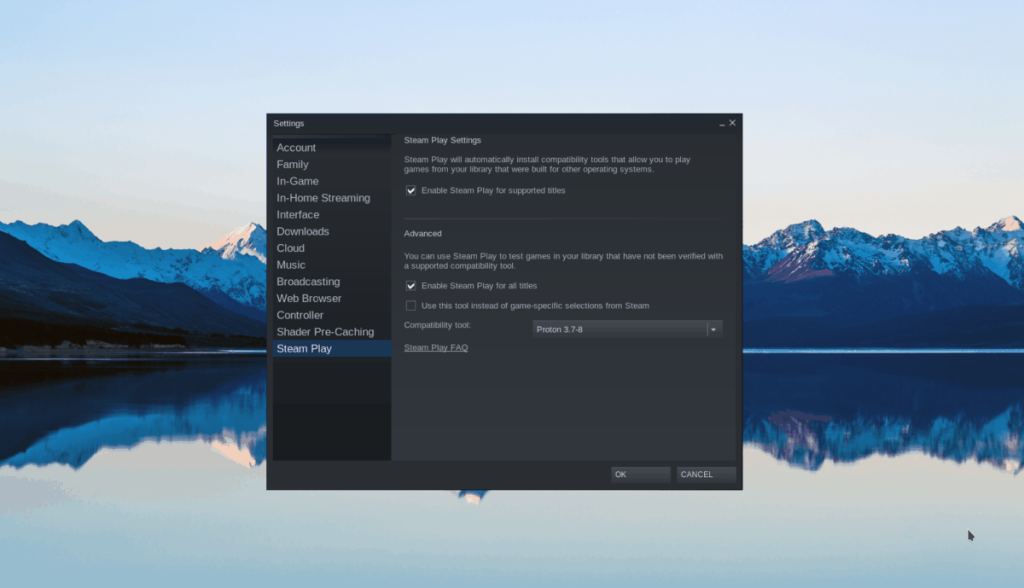
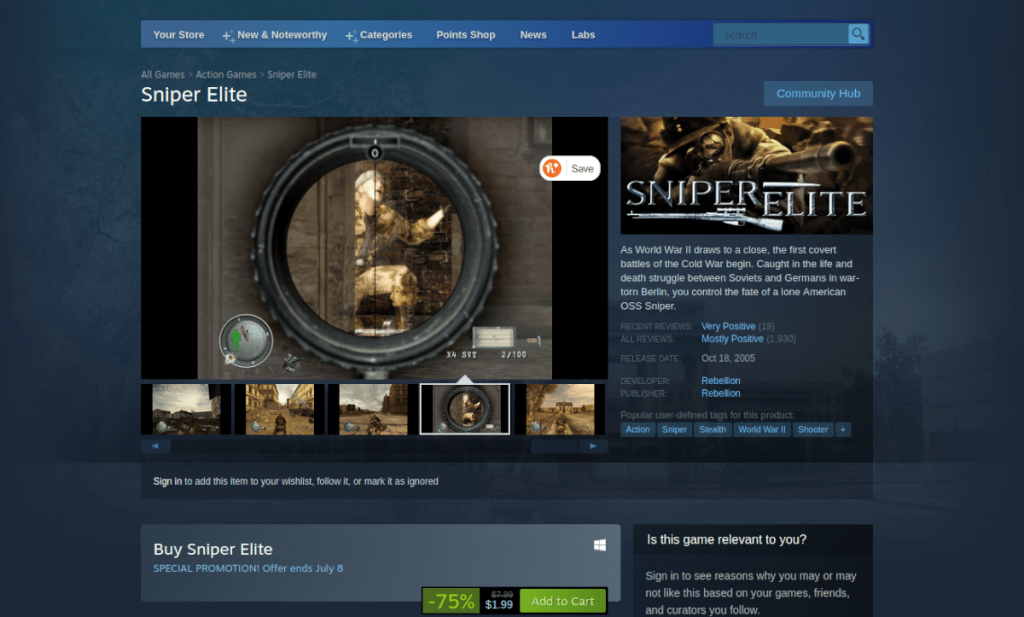
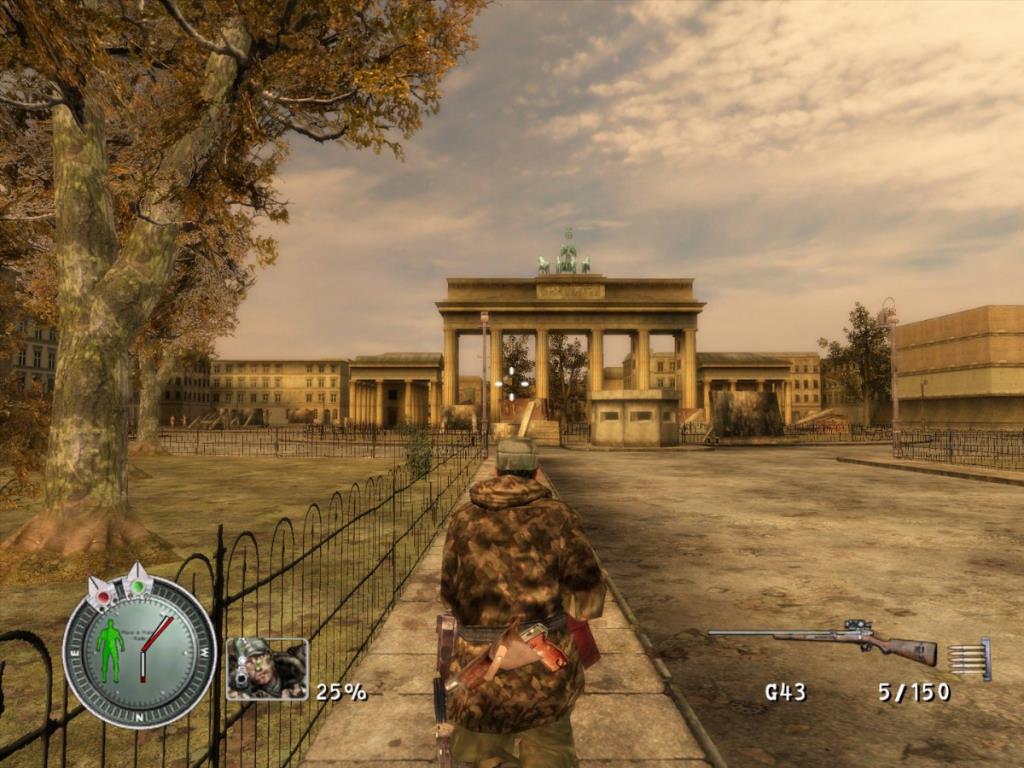



![Téléchargez FlightGear Flight Simulator gratuitement [Amusez-vous] Téléchargez FlightGear Flight Simulator gratuitement [Amusez-vous]](https://tips.webtech360.com/resources8/r252/image-7634-0829093738400.jpg)




